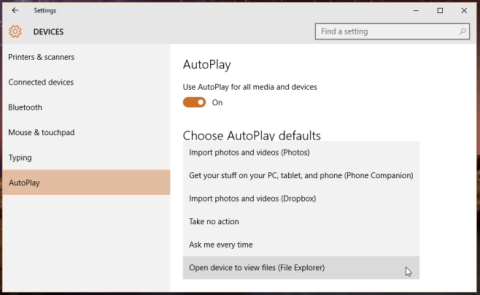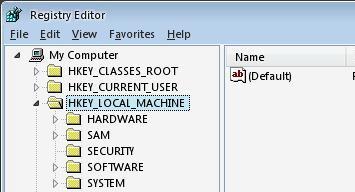Reparar/Corrigir Tela Preta do Windows 7
As atualizações de segurança mais recentes da Microsoft estão causando alguns malwares que podem fazer com que uma tela preta apareça após a inicialização do Windows. Este problema não ocorreu.
Os serviços de streaming online tornaram-se extremamente populares. As pessoas não cortaram completamente o fio e ainda compram assinaturas de cabo, mas redes como a CBS têm opções de streaming online para se manterem competitivas com Hulu, HBO, Netflix etc.
O CBS All Access não funciona no Amazon Firestick
Os serviços de streaming não são apenas para dispositivos móveis ou computadores. Smart TVs e dispositivos de TV são uma ótima maneira de assistir a filmes e programas de TV em uma TV sem conectá-la a um telefone ou computador. O Amazon Firestick, como outros dispositivos de TV, pode transmitir conteúdo do CBS All Access. Se você não conseguir fazer funcionar em um Firestick, tente as correções abaixo.
Observação: este guia presume que você não pode transmitir do CBS All Access, mas todo o resto está funcionando, ou seja, você pode transmitir de outros canais / provedores de conteúdo.
1. Desligue e ligue tudo
Para transmitir o CBS Access via Firestick, o Firestick deve se conectar à sua TV e a uma rede sem fio. Basicamente, você tem um roteador, um Firestick e uma TV que precisa ser desligada e desligada.
Limpar cache do Firestick
O Firestick às vezes pode ter problemas de streaming e limpar seu cache é uma solução na maioria dos casos.
Redefinir Amazon Firestick
Se a limpeza do cache não funcionar, você pode redefinir o Firestick. Você não perderá nenhum dado e é bastante inofensivo. Você precisará instalar os aplicativos novamente.
Conclusão
Se você estiver usando uma VPN para transmitir do CBS , é possível que a VPN esteja sendo bloqueada. Usar uma VPN com um Firestick é um processo complicado em si, portanto, verifique se tudo está configurado corretamente. Por último, certifique-se de que sua assinatura esteja ativa e verifique se você consegue transmitir do CBS All Access de um sistema de desktop. É possível que o serviço de streaming esteja com problemas próprios e, nesse caso, você terá que esperar a correção.
As atualizações de segurança mais recentes da Microsoft estão causando alguns malwares que podem fazer com que uma tela preta apareça após a inicialização do Windows. Este problema não ocorreu.
Discutiremos os seguintes pontos neste post: O que é a pasta Windows.old? O que está incluído no Windows.old? Como remover o Windows.old?
Se você deseja reduzir o tamanho de um arquivo mp3 grande, digamos um podcast de áudio, o Mp3 Bitrate Changer será útil. Ele não reduz magicamente
Converta facilmente formatos de DVD e vídeo para DivX ou XviD com o Auto Gordian Knot. Preserve a qualidade e reduza o tamanho do arquivo.
Perdeu alguns arquivos importantes? O Undelete 360 pode ajudar você a recuperá-los do seu disco rígido. Descubra os passos simples para recuperar arquivos excluídos.
O NetSNSOR é um aplicativo de rede portátil que verifica a conectividade com a internet em intervalos selecionados e o notifica instantaneamente. Se a internet estiver
Quando as extensões do shell do Windows Explorer são transferidas do Windows XP para o Windows 7, elas não funcionam com a versão de 64 bits do Windows 7 porque o original
O Windows 10 tornou excepcionalmente fácil para você definir a ação de reprodução automática que deseja que seu PC execute quando você conectar uma unidade externa, um cartão SD ou
Você já enfrentou o problema de seu antivírus apagar arquivos importantes do seu sistema? Para mim, isso é ainda pior do que o efeito adverso de um vírus.
Você está com problemas para abrir Adicionar/Remover Programas no Painel de Controle? Ele apresenta o erro dizendo que foi desativado pelo administrador?